Зміст:
Крок 1: Налаштування маршрутизатора
Ви можете пропустити цей крок, якщо інтернет у вашому домі або квартирі вже налаштований і зараз виникла необхідність просто підключити новий ноутбук до бездротової мережі. У тому випадку, коли маршрутизатор тільки що був придбаний, швидше за все, його заводські параметри не підходять для нормального з'єднання з пристроями, тому доведеться виконати ряд підготовчих дій. Для цього навіть не потрібно підключати пристрій до ноутбука по LAN, якщо такого кабелю немає в наявності або лептоп не оснащений відповідним роз'ємом.
Докладніше: Налаштування Wi-Fi роутера через бездротову мережу
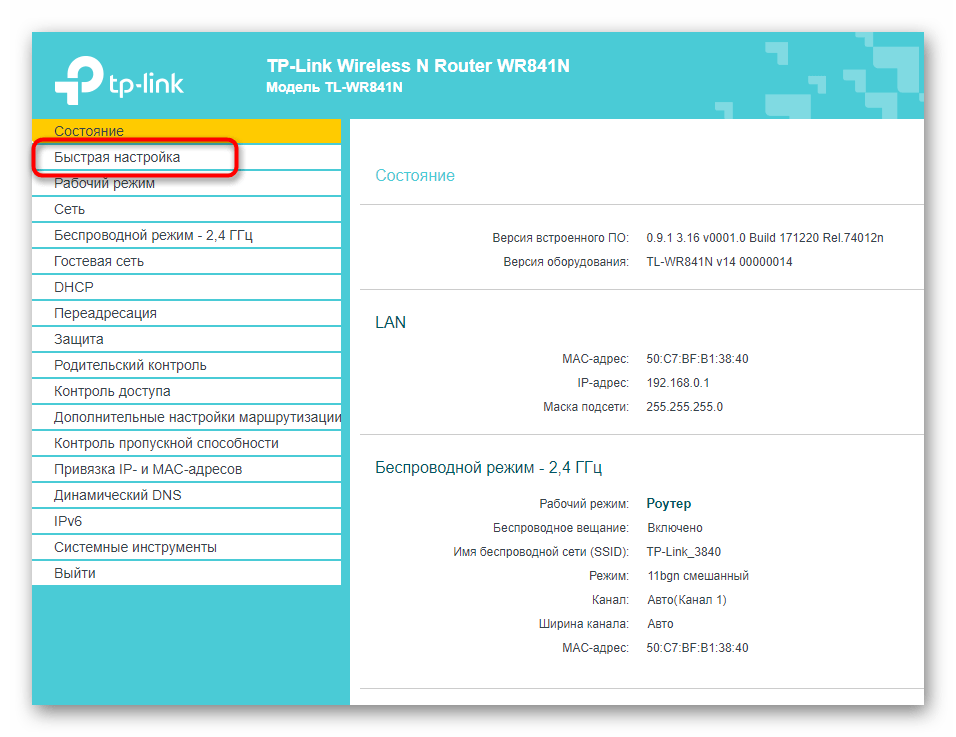
Крок 2: Налаштування Wi-Fi на ноутбуці
Власникам ноутбуків необхідно знати кілька тонкощів, пов'язаних з роботою бездротової мережі на їхніх пристроях. По-перше, найчастіше її можна вимкнути або активувати за допомогою комбінації функціональних клавіш (на кожній моделі лептопів вони свої). По-друге, для забезпечення максимально стабільного з'єднання знадобляться свіжі драйвери Wi-Fi, які завантажуються з офіційного сайту виробника лептопа, якщо операційна система не підгрузила їх автоматично після завершення установки. Про все це, але в більш розгорнутому вигляді, читайте в статті за посиланням нижче.
Докладніше: Як налаштувати Wi-Fi на ноутбуці
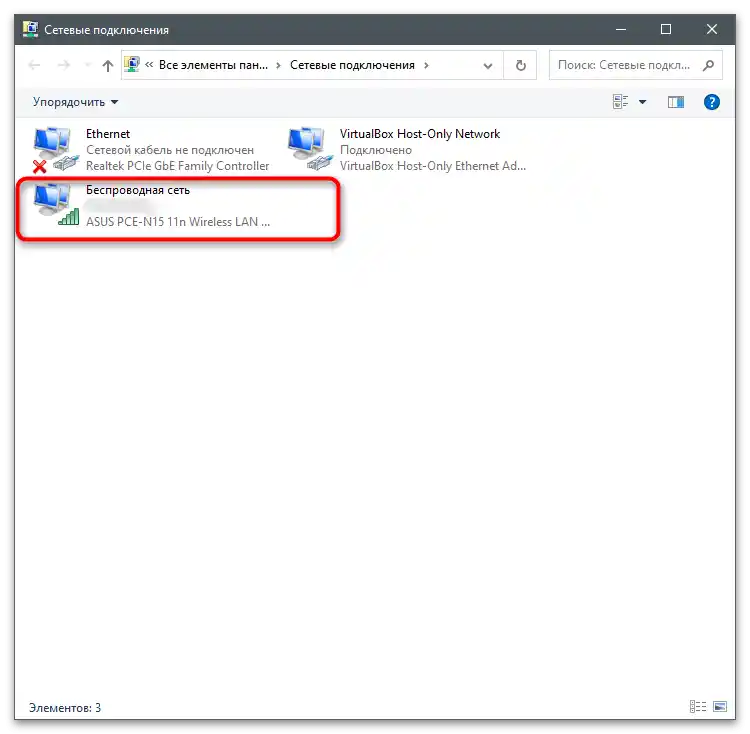
Крок 3: Підключення до бездротової мережі
Всі підготовчі дії завершені, значить, саме час розпочати організацію з'єднання ноутбука і маршрутизатора за допомогою бездротової мережі. Ви можете використовувати кілька різних методів залежно від особистих уподобань. Кожен з них відрізняється і вимагає виконання різних кроків, але веде до одного й того ж результату.Далі ознайомтеся з особливостями кожного варіанту та оберіть підходящий.
Спосіб 1: Інтерфейс операційної системи
Підключення через інтерфейс операційної системи — найпростіше, оскільки не вимагає переходу в певні меню та заповнення авторизаційних даних. Однак є один нюанс, пов'язаний з необхідністю знання поточного пароля від Wi-Fi. Якщо він вам невідомий, поверніться до Кроку 1, перейдіть у налаштування маршрутизатора та змініть параметри під себе. Потім закрийте веб-інтерфейс і почніть з'єднання, виконавши такі дії:
- Натисніть на значок інтернету на панелі задач для відкриття списку доступних підключень. Його зображення ви бачите в обводці на наступному скріншоті.
- З появившогося меню оберіть ту бездротову мережу, до якої хочете підключитися, після чого натисніть на неї лівою кнопкою миші.
- Позначте галочкою пункт "Підключатися автоматично", якщо хочете, щоб після перезавантаження ОС ноутбук одразу підключився до поточного Wi-Fi. Після цього клацніть на "Підключитися".
- Введіть встановлений раніше пароль і підтвердіть з'єднання.
- Як видно, індикатор на панелі задач змінився, а в списку з'єднань з'явилася надпис "Підключено, захищено", що означає успішне виконання підключення.
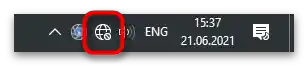
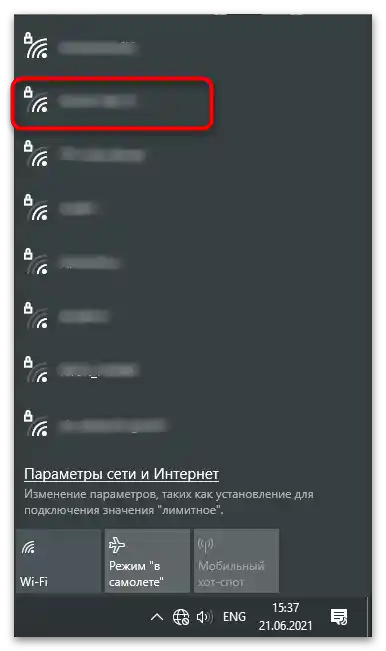

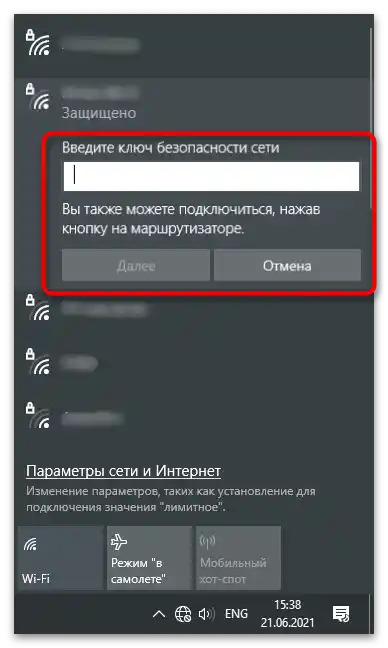
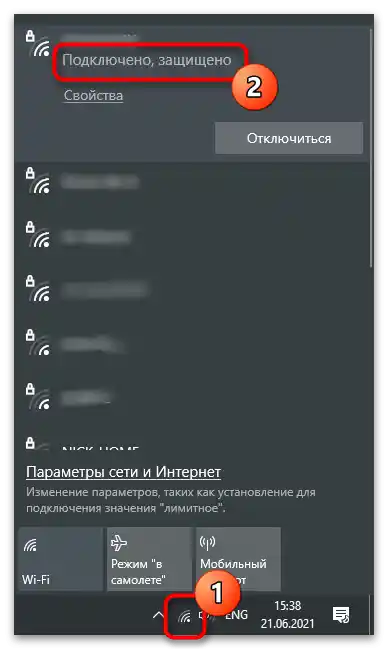
Спосіб 2: WPS
WPS — технологія, присутня практично на всіх популярних маршрутизаторах. Її основне призначення — підключення нових пристроїв до бездротової мережі без введення пароля. Для цього на самому роутері є кнопка, натискання якої дозволяє спарити пристрої та забезпечити коректне з'єднання. Якщо ви зацікавлені в реалізації цього методу, перейдіть до статті за наступним посиланням, щоб отримати розгорнуті інструкції.
Докладніше: Підключення до точки доступу Wi-Fi без введення пароля
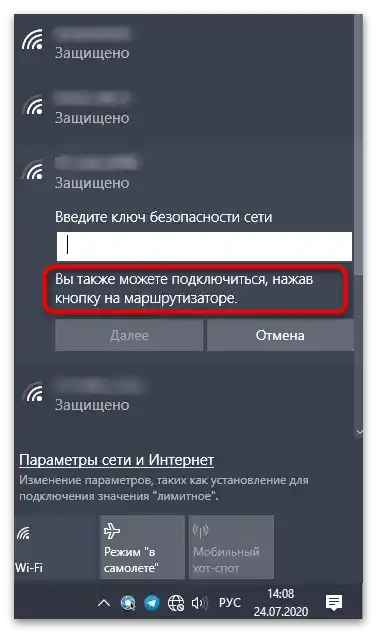
Спосіб 3: Веб-інтерфейс роутера
Вище ви вже отримали інформацію про те, як відбувається взаємодія з веб-інтерфейсом маршрутизатора.Тепер ви можете використовувати це меню у своїх цілях, і не лише для налаштування, але й для підключення ноутбука до бездротової мережі, що здійснюється шляхом додавання нового пристрою через меню "Бездротовий режим". Це завдання на прикладі кількох видів інтернет-центрів показано в іншому посібнику на нашому сайті.
Докладніше: Підключення ноутбука до Wi-Fi через роутер
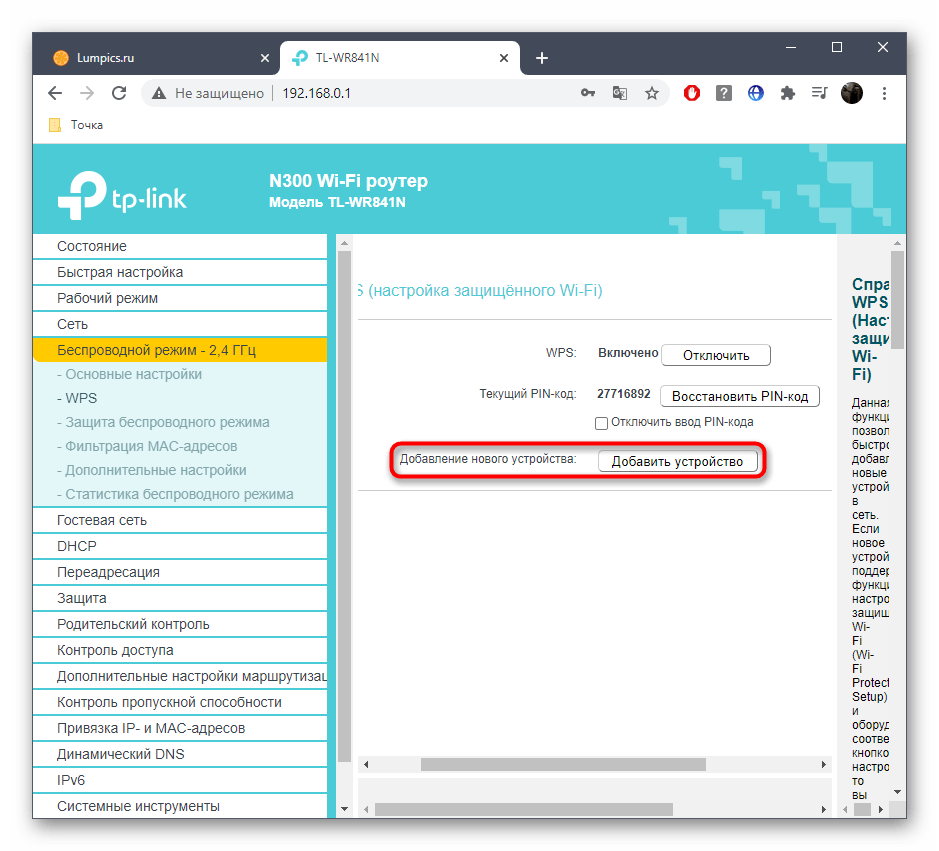
Підключення двох ноутбуків через Wi-Fi
На завершення розглянемо один метод, який опосередковано стосується поточної теми, але може бути корисним певним користувачам. Ви можете використовувати бездротову мережу для сполучення двох ноутбуків і забезпечення спільного доступу між ними. Це дозволить передавати файли або грати в ігри по локальній мережі. Попередньо підключіть обидва лептопи до однієї й тієї ж Wi-Fi, після чого налаштуйте спільний доступ так, як це показано далі.
Докладніше: Як з
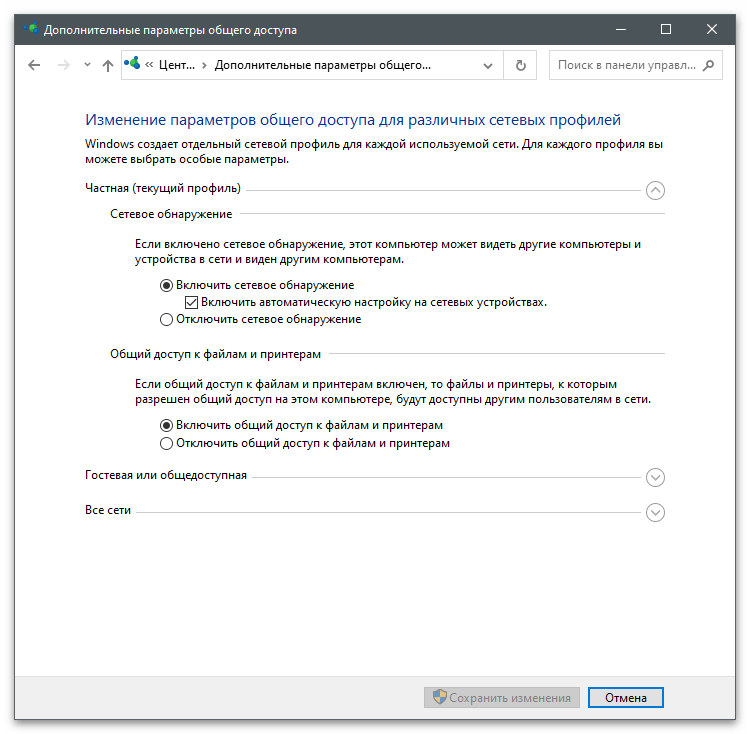
Якщо ж при спробі виконати будь-який із представлених методів ви отримуєте різного роду помилки або з'єднання просто не вдається, варто зайнятися вирішенням цієї ситуації, перевіривши кожен доступний метод виправлення. Зверніть увагу на налаштування роутера, драйвери Wi-Fi на ноутбуці та параметри операційної системи.
Докладніше: Чому ноутбук не підключається до Wi-Fi